Як відформатувати флеш -накопичувач у Linux

- 652
- 89
- Alfred Leuschke
Переважна більшість користувачів використовують операційну систему Windows на своїх комп’ютерах. Однак не забувайте про інші ОС, які можуть стати чудовою альтернативою Windows. Однією з цих операційних систем є, звичайно, Linux. Безкоштовна ОС, яка має багато можливостей та переваг. Звичайно, багато в чому це відрізняється від звичних вікон, і багато моментів доведеться знову вчитися. Форматування USB -накопичувачів - це саме те, що невідомо для недосвідчених користувачів Linux. У цій статті ми детально розглянемо, як форматувати флеш у Linux. Давайте розберемося. Йти!

Ви можете зробити це декількома способами. Усі вони однаково вирішують проблему, тому вам просто потрібно вибрати найбільш підходящі для вас.
Перший варіант - відформатувати USB -накопичувач вручну. Для цього перейдіть до режиму командного рядка (Ctrl + Alt + T) та зареєструйте команду:
# DMESG | Хвіст
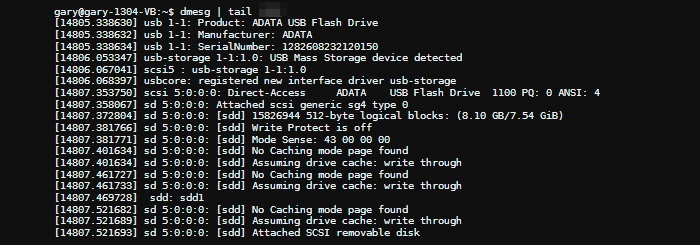
Це допоможе дізнатися назву флеш -накопичувача. Це буде вказано у квадратних дужках. Наступний крок повинен бути виграний, якщо він вже був встановлений. Це надзвичайно важлива умова, без якої нічого не вийде без дотримання. Тому в терміналі введіть команду:
$ Sudo umunt /dev /name_

Далі, якщо ви хочете форматувати файлову систему FAT32, введіть команду:
$ Sudo mkfs.Vfat /dev /name_

Або для форматування у файловій системі NTFS:
$ Sudo mkfs.Ntfs /dev /name_

Якщо у вас є Ubuntu, ви можете використовувати вбудовану утиліту під назвою Palimpsest. Використання його надзвичайно просто. Спочатку запустіть Palimpsest, а потім виберіть флеш -диск USB, вкажіть необхідну файлову систему, введіть ім'я та натисніть кнопку "Формат". Дуже простий і швидкий. Якщо раптом на вашому комп’ютері немає цієї утиліти, запишіть команду, щоб встановити її:
Sudo apt-get install palimpsest
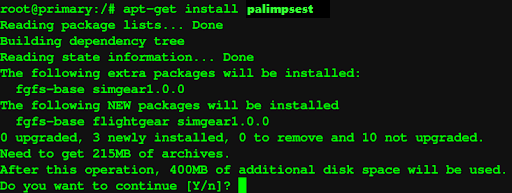
Форматування флеш -накопичувачів у Gparted
Для цього методу вам знадобиться утиліта GPARTED. Офіційні сховища дозволяють досить легко встановити цей графічний інструмент за допомогою спеціальної команди в Ubuntu:
$ Sudo apt-get install gparted
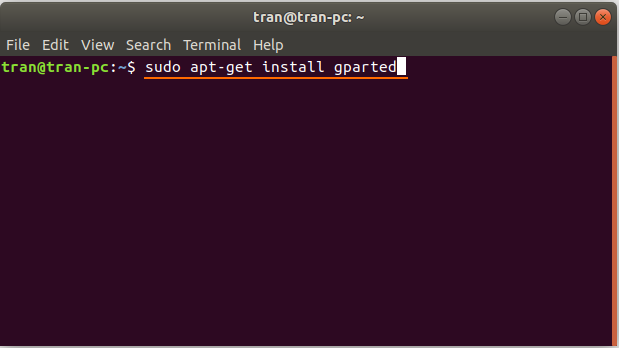
Ви можете знайти та відкрити нещодавно встановлену програму безпосередньо через панель DASH або за допомогою запиту:
$ Gparted-pkexec
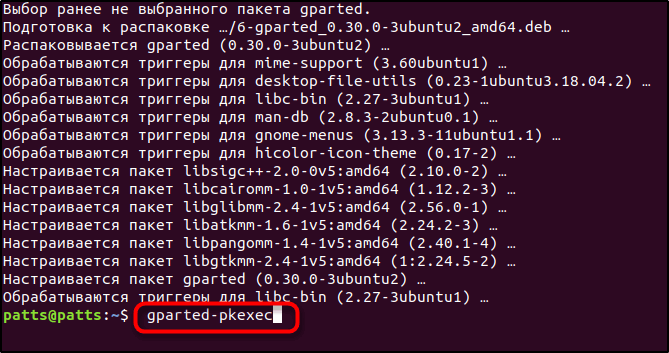
Після успішного запуску дотримуйтесь наступного алгоритму дій:
- Перш за все, знайдіть свій флеш -накопичувач USB у списку відкриття, розташованого у верхньому правому куті.
- Розбийте знімний диск, натиснувши відповідний розділ правою кнопкою та вибравши елемент "Unmount". Якщо є кілька розділів, вам доведеться відхилити кожен з них.
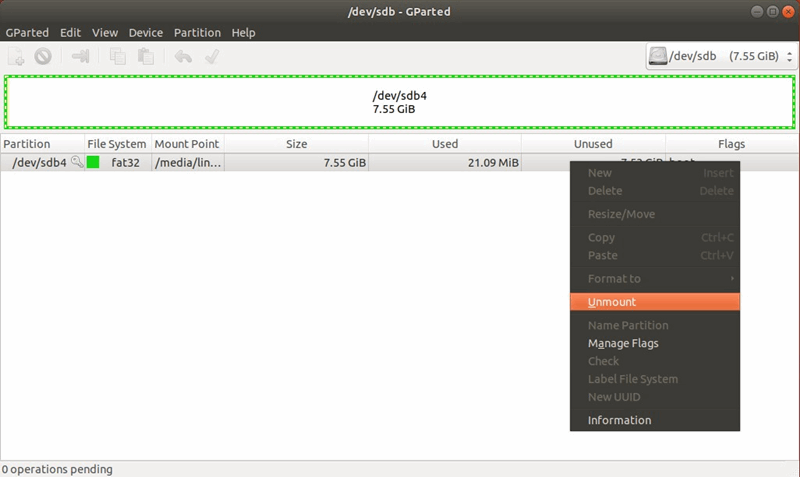
- Після проведених операцій натисніть на будь -який із розділів (якщо це не одне) та виберіть формат у контекстному меню та файлову систему, яку ви хочете використовувати.
- Щоб застосувати внесені зміни, натисніть Зелену галочку у верхній частині робочої панелі, або зробіть те ж саме за допомогою редагування → Застосувати.
- Про факт підтвердження форматування процес автоматично починається.
Графічний інтерфейс
Ще одним доступним варіантом форматування флеш -накопичувача є використання графічного середовища розподілу. Для безпомилкової реалізації всіх операцій ми рекомендуємо вам ознайомитись із основними етапами та їх функціями.
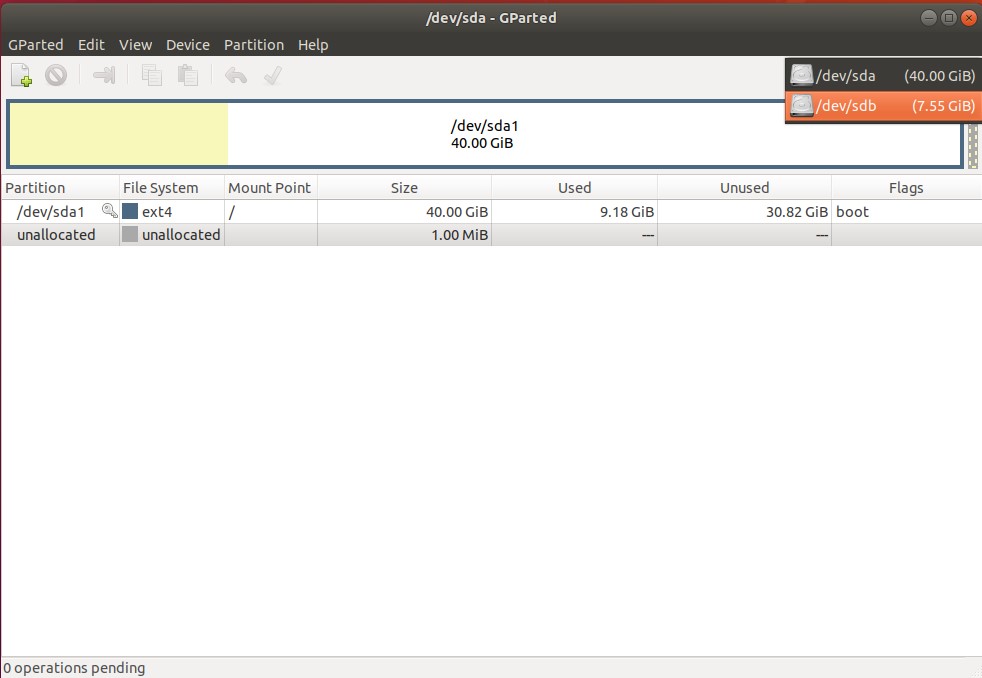
- Відкрийте менеджер файлів, а потім натисніть кнопкою правої миші під назвою Flash Drive та виберіть параметр "Формат".
- У наступному діалоговому вікні введіть назву гучності та зробіть решту налаштувань, якщо це необхідно. Ви можете самостійно встановити формат файлової системи та додатково стерти всі дані, що зберігаються на диску. Вирішивши атрибути, натисніть кнопку "Далі".
- На останньому кроці слід подвоїти всю інформацію та підтвердити деталі, натиснувши на формат.
Як відформатувати флеш за допомогою диска
Disk Utillity - це стандартна програма управління дисками в розподілі Linux із середовищем GNOME, яка зазвичай встановлена в системі за замовчуванням. Ми представляємо вашу увагу детальні інструкції щодо його використання.
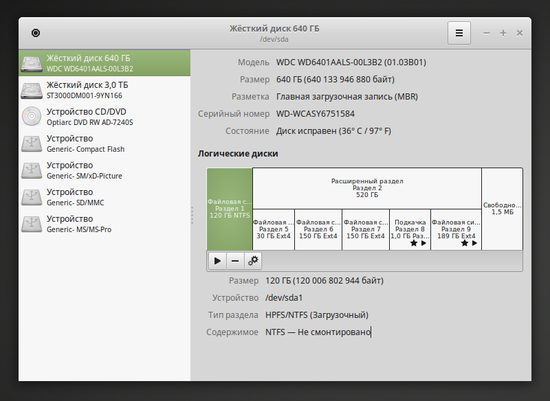
- Запустіть утиліту з головного меню тире, раніше набравши слово "диск" у рядку пошуку.
- З усіх доступних пристроїв, які відображаються з лівого боку відкритого вікна, знайдіть флеш. Зосередьтеся на параметрах, наданих праворуч, зокрема, розміру та мітці диска.
- Відключіть накопичувач USB за допомогою елемента "Untemount Tume".
- Щоб розпочати процес форматування, натисніть на "Об'єм формату" в правій частині програми.
- Виберіть формат файлової системи та введіть ім'я диска.
- Підтвердьте дію, натиснувши кнопку "Формат".
Як бачите, подібна проблема вирішується дуже просто і швидко. Навіть недосвідчений користувач може легко впоратися з цим.
Тепер ви знаєте, як проводиться форматування флешки в Linux. Напишіть у коментарях, якщо вам вдалося вирішити завдання, поділитися власним досвідом з іншими користувачами та запитати все, що вас цікавить на тему цієї статті.
- « Про важливе та яблуко, якщо це помилка 3194 в iTunes
- Робочі методи скидання iPad до фабричних налаштувань »

